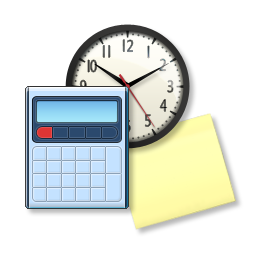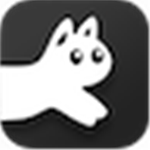partitionmagic中文版(硬盘分区管理工具) v8.0 电脑版
软件大小:5.8MB
软件语言:简体中文
软件授权:免费版
软件类别:系统检测
更新时间:2022-11-24
官方网站:www.nokia88.com
应用平台:/Win8/Win7/WinXP
软件等级:
50%
50%
- 软件介绍
- 软件截图
- 其他版本
《partitionmagic中文版》是一款功能强大实用且操作简单易上手的硬盘分区管理工具,这款软件能够帮助你对其自己的电脑硬盘进行分区,并且还能够进行电脑各个硬盘的管理,帮助你更好的管理自己的硬盘空间,给你一个清晰的电脑硬盘环境,并且这款软件可以说是目前硬盘分区管理工具中最好的,其最大特点是允许在不损失硬盘中原有数据的前提下对硬盘进行重新设置分区、分区格式化以及复制、移动、格式转换和更改硬盘分区大小、隐藏硬盘分区以及多操作系统启动设置等操作,感兴趣的用户快来下载体验吧。

partitionmagic中文版破解版亮点:
1、partitionmagic这款软件可复制整个硬盘资料到分区,恢复丢失或者删除的分区和数据。
2、不损失磁盘数据下调整分区大小无需恢复受到破坏的系统就可磁盘数据恢复或拷贝到其他磁盘。
3、主分区:主分区是硬盘的启动分区,他是独立的,它也是硬盘的第一个分区,正常分的话就是C驱。
4、软件对磁盘进行分区,并可以在不同的分区以及分区之间进行是目前为止最好用的磁盘管理工具之一。
5、软件能够管理安装多操作系统,方便的转换系统分区格式,也有备份数据的功能,支持 Vista 系统下操作。
partitionmagic中文版破解版特色:
1、partitionmagic中文版破解版是一款纯绿色软件,大小调整、移动、隐藏、合并、删除、格式化、搬移分区等操作能够优化磁盘使应用程序和系统速度变得更快。
2、逻辑分区:但扩展分区是不能直接用的,他是以逻辑分区的方式来使用的,所以说扩展分区可分成若干逻辑分区。他们的关系是包含的关系,所有的逻辑分区都是扩展分区的一部分。
3、扩展分区:分出主分区后,其余的部分可以分成扩展分区,一般是剩下的部分全部分成扩展分区,也可以不全分,剩的部分可以作为另外的主分区。一个硬盘至少要有一个主分区,也可以有多个主分区。
4、磁盘分区:硬盘如同一座房子,要想让房子住得舒服,最好把房子分成若干部分,比如:客厅、厨房、卧室等。硬盘也一样需要分成若干部分,这就是“分区”。分区如同一张白纸,为了更好地使用它,我们可以把白纸打上格子,这就是类似分区的格式化,格子的大小就相当于分区的格式(FAT32、NEFS等)。
partitionmagic中文版破解版使用教程指南:
一、格式化分区:
1、分区创建成功后,新创建的分区要进行格式化才能使用,格式化时选择需格式化的分区,随后单击右键选择“格式化”命令,弹出一个“格式化分区”对话框,在此选择分区类型和卷标,随后单击“确定”即可。
二、调整分区容量:
1、启动PQ8.0,在程序界面中我们看到硬盘没有调整前的一个分区,调整分区时首先我们先从当前分区中划分一部分空间。方法很简单,只要在分区列表中选中当前分区并单击右键,在右键菜单中选择“调整容量/移动分区”命令。
2、打开“调整容量/移动分区”对话框。在该对话框中的“新建容量”设置框中输入该分区的新容量。随后在“自由空间之后”设置框中会自动出现剩余分区的容量,该剩余容量即是我们划分出来的容量,调整后单击“确定”按钮即可。
小提示:调整分区时,我们也可以用直接拖动该对话框最上面的分区容量滑块直接来调整。
3、这时我们看到在PQ已经为我们划出了一段未分配的空间,要想使用这块剩余空间,单击左侧“分区操作”项中的“创建分区”命令,随后弹出一个“创建分区”对话框。在“分区类型”中选择分区格式,在“卷标”处输入该分区的卷标。在“容量”中输入配置分区的容量。
4、最后,单击“确定”按钮即可新创建一个分区,按照此方法可以继续创建其它分区。
本类最新
- 本类周排行
- 本类总排行